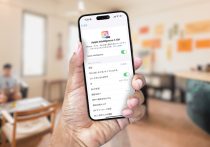中古iPhoneの「修理歴」を調べる方法 − いい加減な修理をされている可能性も!
円安による値上げが実施された2022年7月以降、iPhoneの販売価格は少しずつ高くなっていますが、そこで最近注目されているのが中古のiPhoneです。でも、中古のiPhoneは個体ごとに状態が異なりますし、なかには町の修理屋さんが格安な非純正パーツで、いい加減な修理をしているものが含まれているかもしれません。そのようなとき、iPhoneの修理歴を調べるには、いったいどうすればいいのでしょうか?
人気の中古iPhone、でも修理歴はどうやって調べるの!?
長引く円安の影響もあり、iPhoneの価格は2022年7月に最大4万円も値上がりしました。そこで、にわかに注目を集めているのが中古のiPhoneです。
最近は、中古スマホ専門店やBack Marketのような中古専門販売サイトも増えてきましたし、格安SIMの公式サイトでも中古のiPhoneを販売していることが多くなっています。
しかも、iPhoneは「X」や「8」あたりで、もはや基本機能は完成されており、最新の上位機種との機能差は、ストレージ容量やカメラ性能くらい。
そのような状況もあり、「iPhoneは中古で十分!」と考える人も少ないでしょう。しかし、中古のiPhoneは個体ごとに状態が異なり、とくに注意したいのが“修理歴”です。
もちろん、中古のiPhoneでもAppleが純正パーツでしっかり修理した整備済(リファービッシュ)品なら、むしろ安心ですが、町の修理屋さんが格安な非純正パーツでいい加減な修理をしている場合も……。
そこで今回は、iPhoneの修理歴を簡単に調べる方法を紹介したいと思います。これで安心して中古のiPhoneを購入できるでしょう。

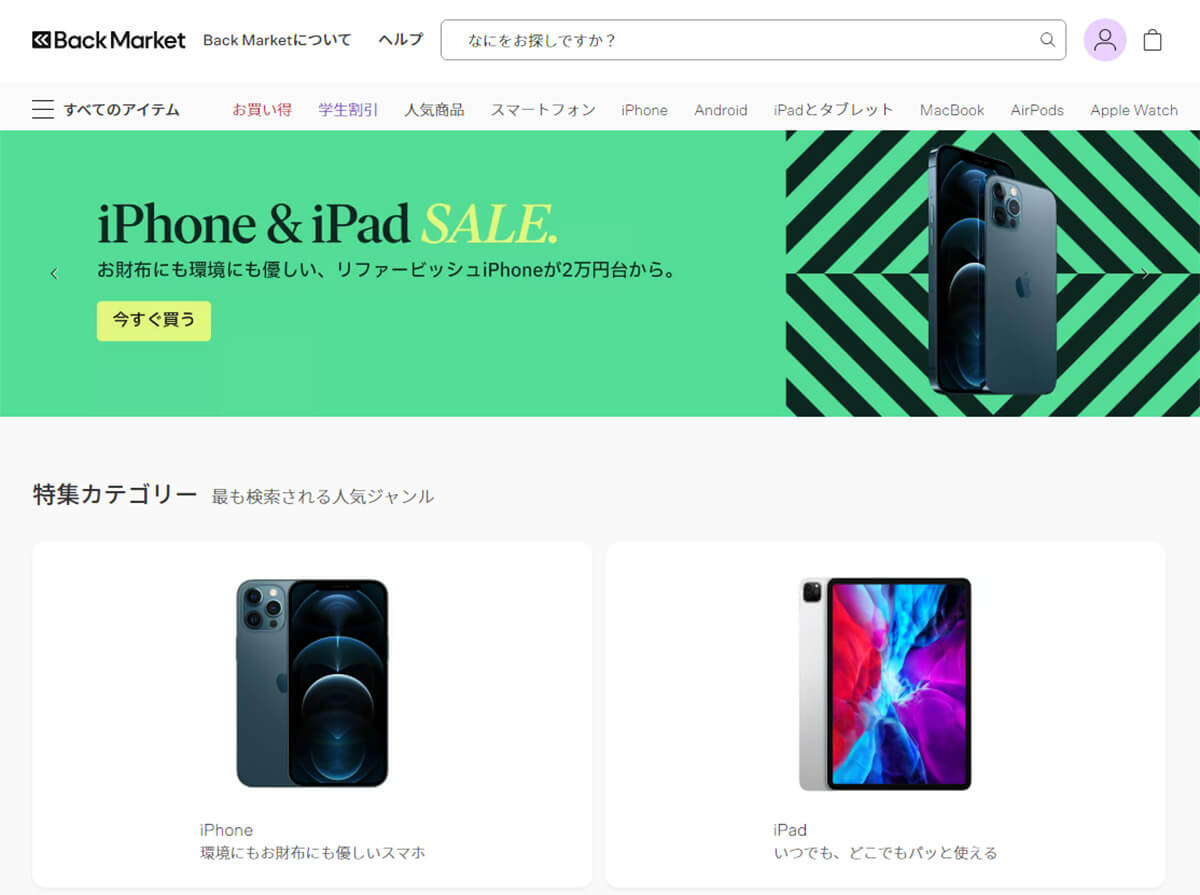
●イオシス(公式)は→こちら
●Back Market(公式)は→こちら
あまり知られていませんが、実はiPhoneの修理歴は「設定」から簡単に調べることができます。
iOS 15.2以降なら「設定」→「一般」→「情報」を開くことで、iPhoneの部品と修理の履歴を確認することができるようになっているのです。
iPhone XR、XS、XS Max以降(iPhone SE 第2世代も含む)では、バッテリーの交換履歴があるかどうかどうかを確認できるほか、iPhone 11では、バッテリーに加えてディスプレイの交換履歴なども調べられます。
さらに、iPhone 12やiPhone 13、iPhone 14では、カメラの交換履歴などもチェックできるようになっています。
■iOS15.2以降で修理歴を確認できる
・iPhone XR/XS/XS Max 以降 (iPhone SE(第2世代) も含む)
→バッテリーの交換履歴があるかどうかを確認できる
・iPhone 11
→バッテリーやディスプレイの交換履歴があるかどうかを確認できる
・iPhone 12/13/14
→背面システム、TrueDepth カメラ、バッテリー、ディスプレイ、バックカメラの交換履歴があるかどうかを確認できる
ちなみに、筆者が数年前にパソコンやスマホ中古専門店「じゃんぱら」で購入したiPhone Xは「Apple整備済(リファービッシュ)製品」で、傷ひとつない良好な状態なのに、かなり安く購入できました。
●じゃんぱら(公式)→こちら
そこで、一応「情報」ページを確認してみましたが、とくに修理歴等は表示されませんでした。Apple整備済(リファービッシュ)製品については、こちらの記事で詳しく解説しています。

iPhoneの修理歴を確認する手順
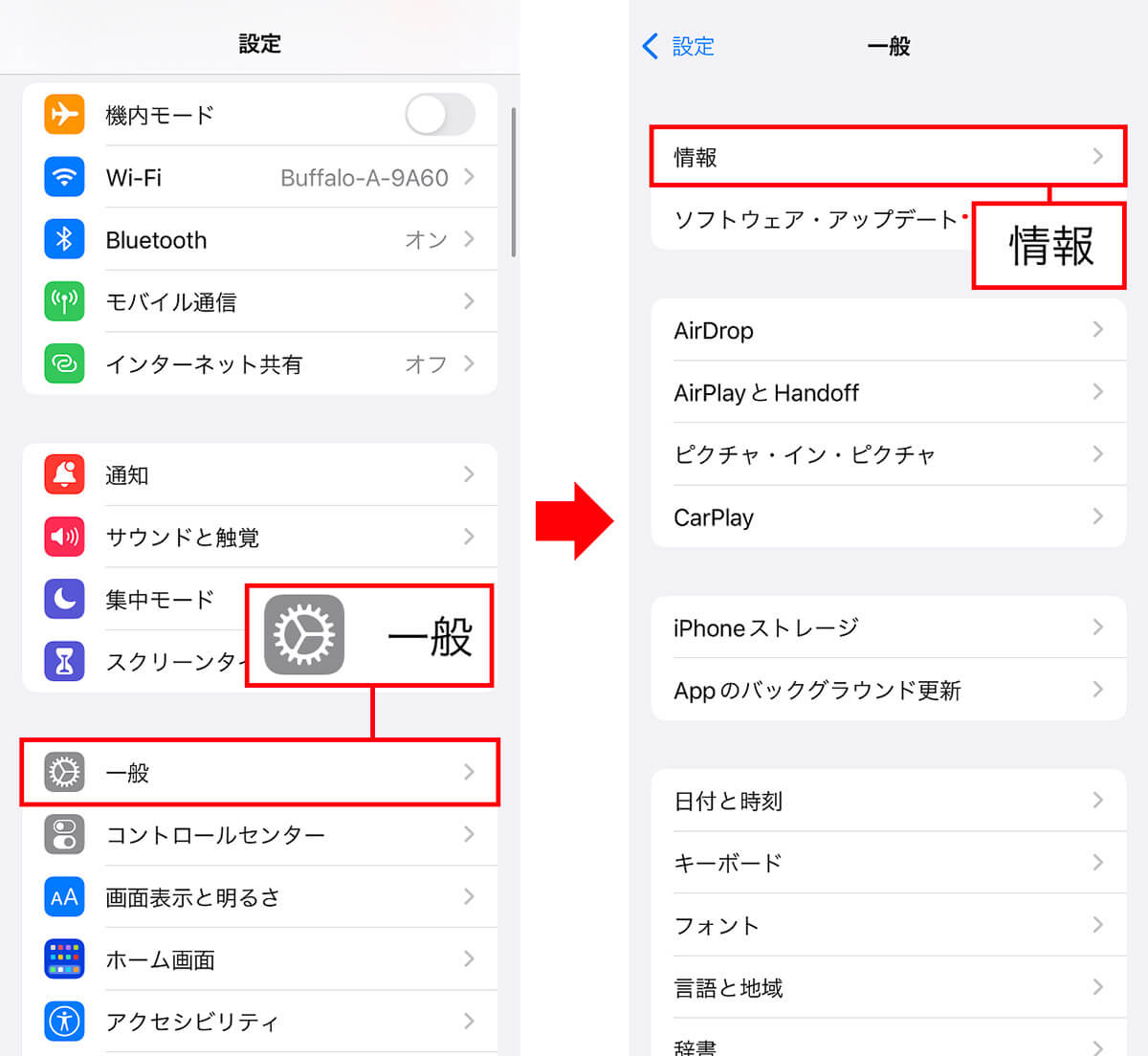
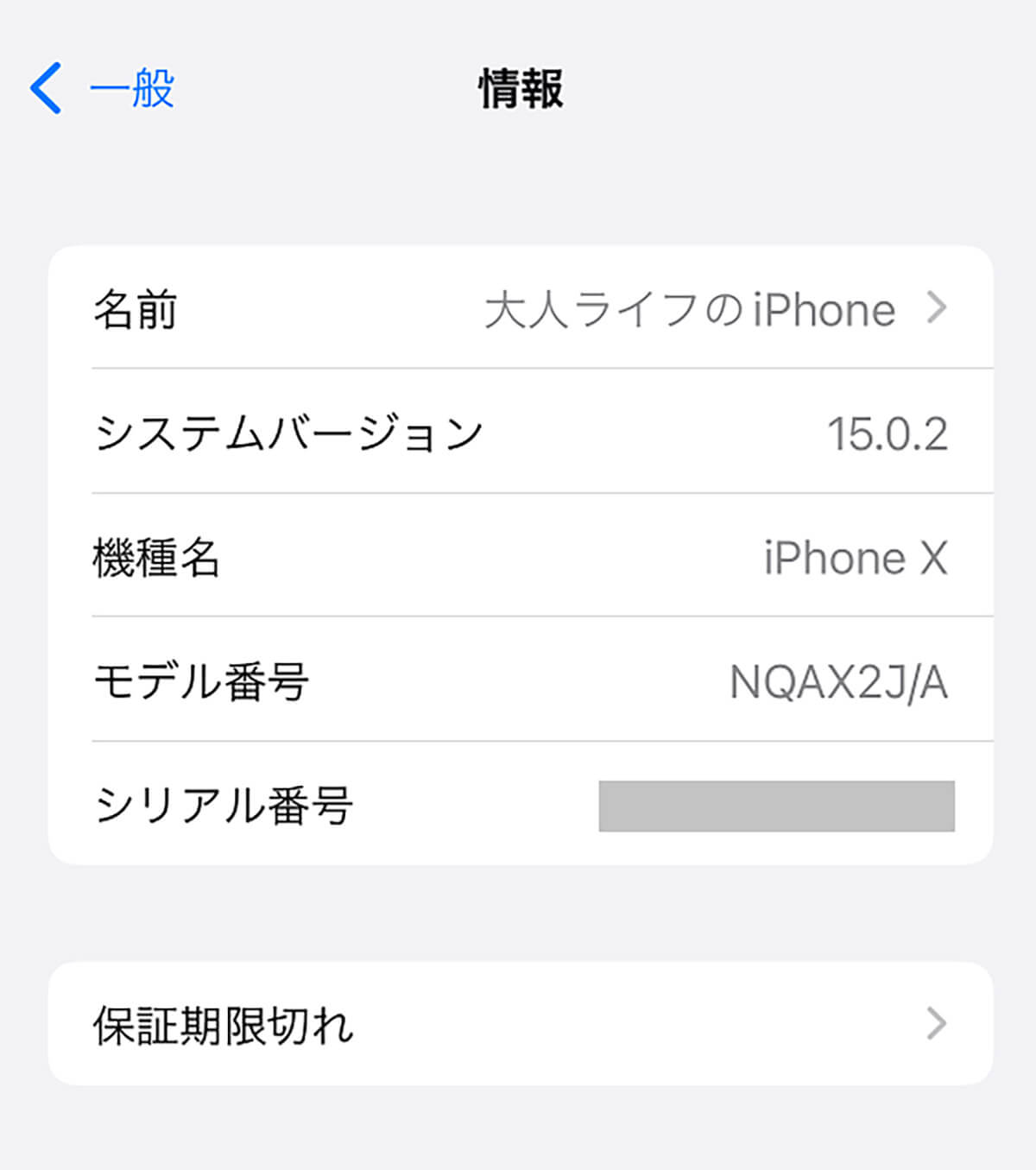
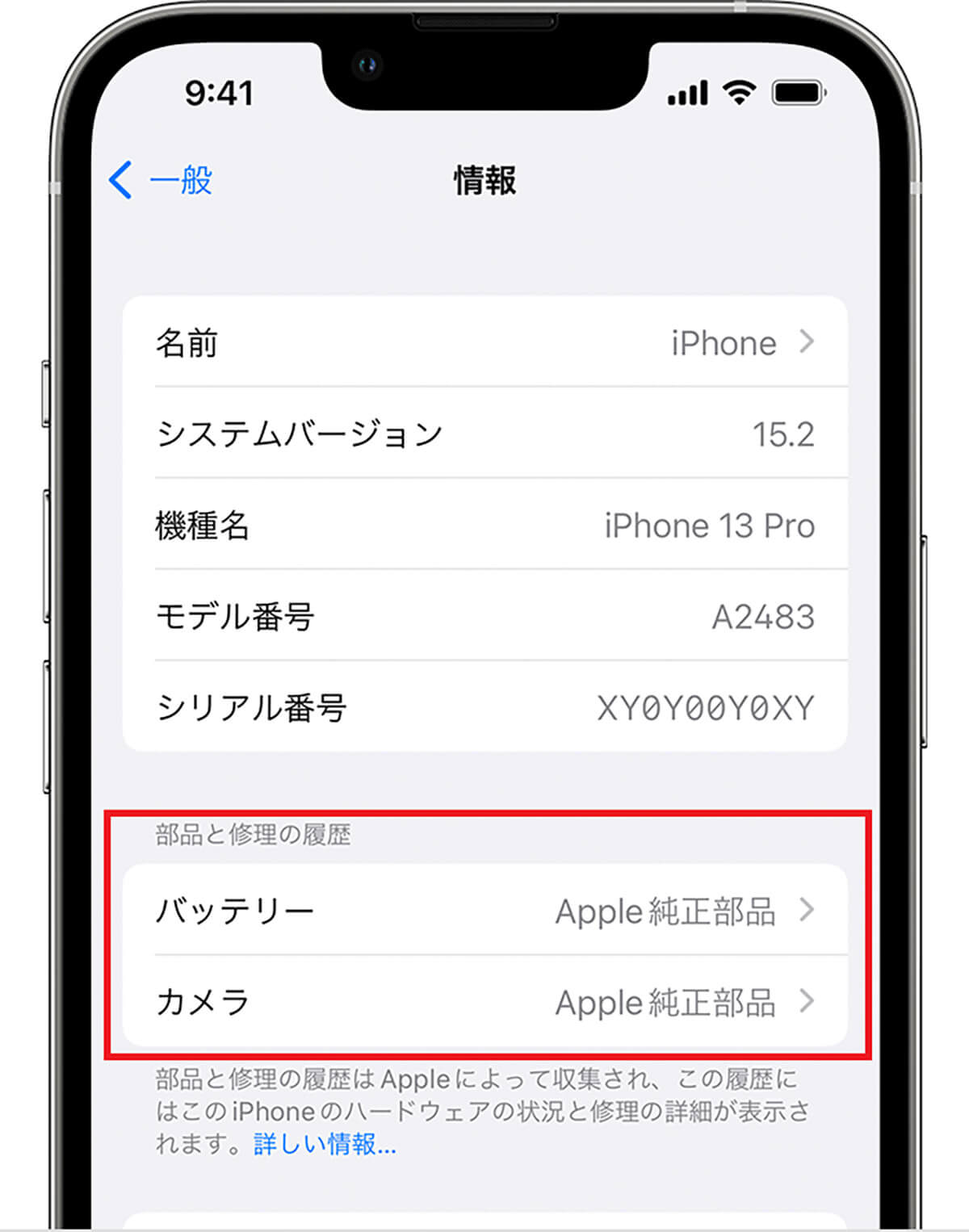
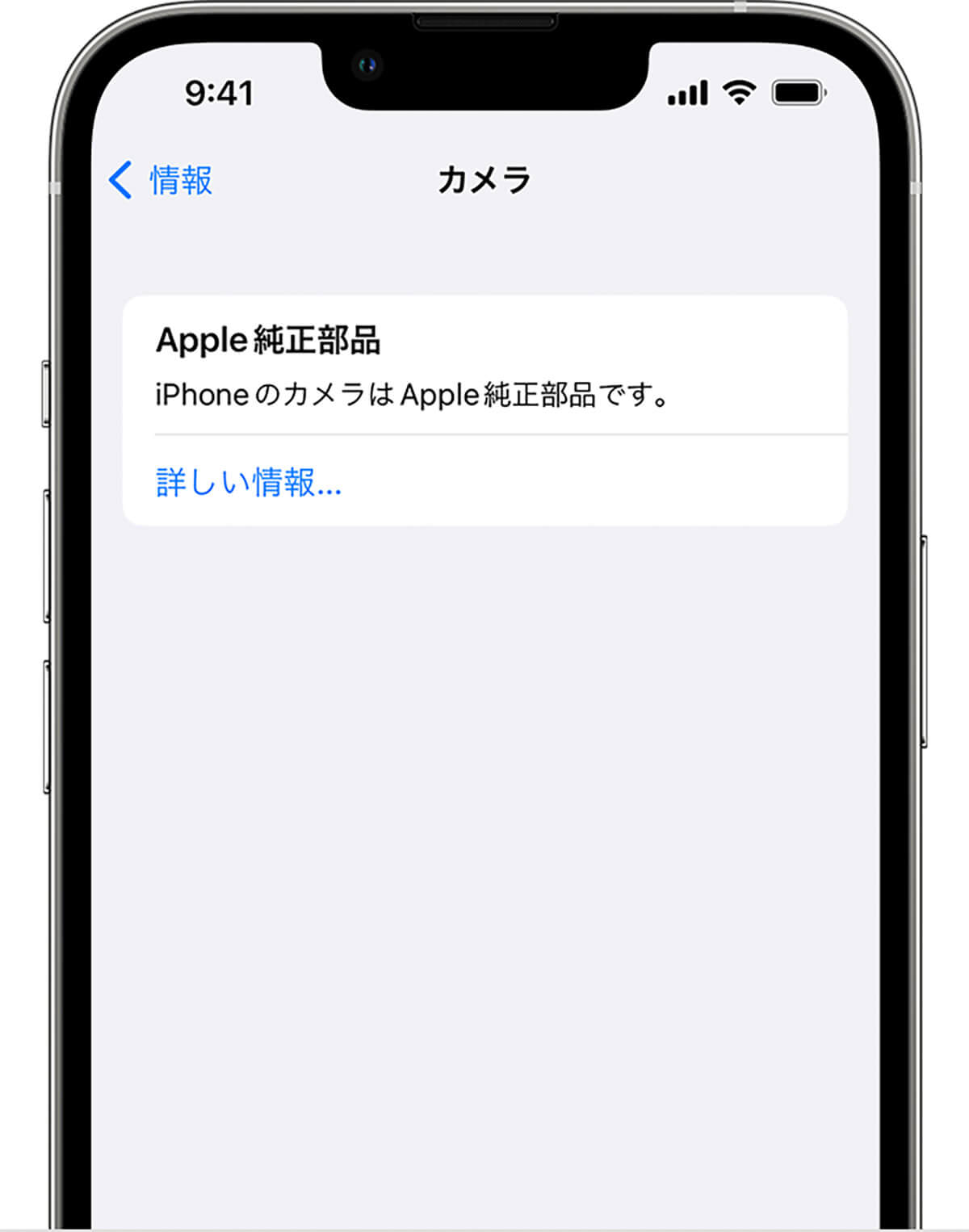
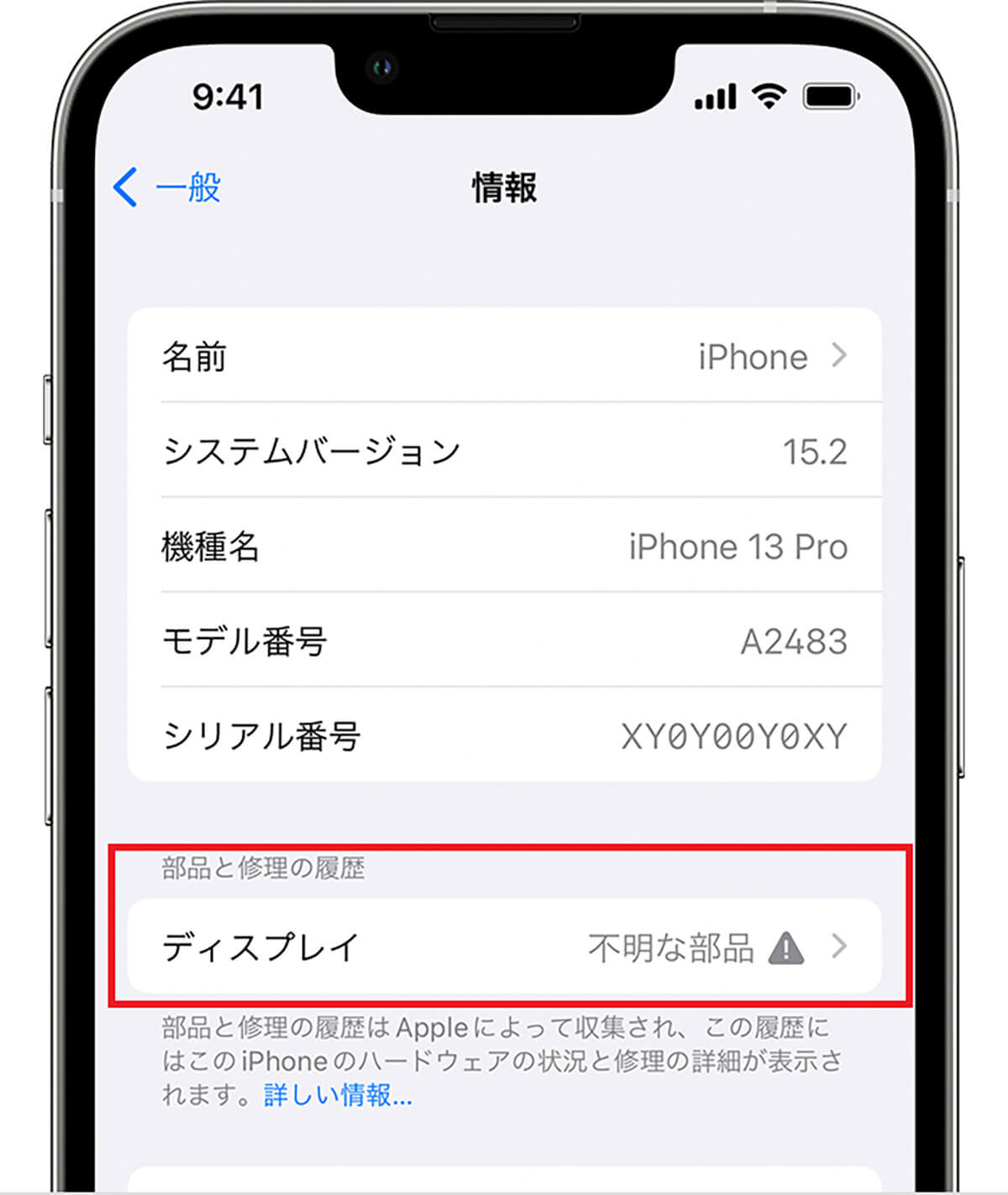
●Apple「iPhone の部品と修理の履歴」→こちら
まとめ
いかがでしょうか? 中古のiPhoneを購入したときは、とりあえず「設定」から“修理歴”を確認してみましょう。
もし、iPhoneの部品が非純正部品に交換されている場合や、部品が正常に機能していない場合は、修理歴で確認できます。
もちろん、「修理歴がある=不良品」ではなく、むしろバッテリー容量が80%を切っている純正バッテリーよりも、100%の非純正バッテリーのほうが電池の持ちがよかったります。
また、Appleの純正部品に交換されているのなら、逆に安心して使用できるでしょう。
なお、iPhone XR/XS/XS Max 以降でも、iOS 15.2より前のOSバージョンでは、交換された部品が「不明な部品」かどうかしか表示されませんし、部品が複数回修理されている場合、直近の修理の情報しか表示されないことも覚えておきましょう。